
Apakah pip?
pip (Pip Installs Package), ialah sistem pengurusan pakej yang bertanggungjawab untuk memasang dan mengurus pakej yang ditulis dalam Python.Penggunaan biasa PIP adalah untuk memproses pakej yang terdapat dalam Indeks Pakej Python.
Untuk menjalankan sebarang arahan PIP melalui prompt arahan Windows, ia mesti mengetahui lokasi direktori pemasangan PIP.Kegagalan sistem untuk mencari arahan PIP boleh laku akan mengakibatkan'pip' tidak Diiktiraf sebagai arahan dalaman atau luaranKesalahan.
Daripada banyak aduan pengguna, jelas bahawa pepijat itu tidak khusus untuk versi OS tertentu.Ia telah dilaporkan pada Windows 7, Windows 8 dan Windows 10.
Apa yang menyebabkan mendapat ralat ini?
Selepas melihat dengan teliti aduan pengguna, kami telah melihat beberapa keadaan di mana pepijat tertentu ini dicetuskan.Dua sebab utama ialah:
- Pemasangan PIP tidak ditambah ke dalam pembolehubah sistem.Untuk berjaya menjalankan arahan PIP daripada command prompt, anda perlu menambah dan mengkonfigurasi laluan PIP secara manual.
- Menambah laluan sistem yang salah- Pelbagai versi Python mungkin mengelirukan laluan pemasangan.Ralat sintaks seperti ruang tambahan dan koma bertitik juga menjana ralat.
Penyelesaian kepada ralat "pip tidak diiktiraf sebagai arahan dalaman atau luaran".
1. Semak sama ada PIP ditambahkan pada pembolehubah PATH
Sebelum mencari penyelesaian kepada masalah tersebut, mari cuba ketahui lebih lanjut tentang masalah yang dihadapi.Jika anda tidak pasti sama ada PIP wujud pada laluan, anda boleh mencarinya dengan mengikuti langkah di bawah.
- Tekan serentakKekunci Windows + R, kemudian dalam tetingkap Run taipkan " cmd " untuk membuka Prompt Perintah Windows.
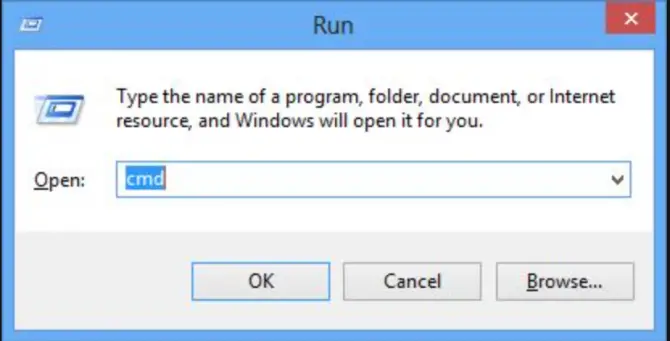
- Selepas membuka command prompt, masukkan " gema %PATH% ” dan tekan Enter.Langkah ini akan memaparkan senarai semua lokasi yang ditambahkan pada pembolehubah PATH.
- Sekarang cari dari senarai sesuatu sepertiC:Python37Scripts, yang mungkin berbeza-beza bergantung pada versi Python yang dipasang pada PC anda.Jika anda menemui laluan yang serupa dengan yang dinyatakan di atas, laluan pemasangan telah ditambahkan pada pembolehubah PATH.
Nota: Untuk menyemak versi Python anda, jalankan arahan berikut: python --version
-
- Jika anda tidak menemui laluan, teruskan membaca untuk mendapatkan cara berikut untuk menambahkan PIP pada PATH anda.
2. Gunakan pemasang boleh laku Python untuk menambah PIP pada pembolehubah persekitaran PATH.
Kaedah ini ialah cara yang paling mudah dan selamat untuk memasang atau membetulkan pembolehubah laluan Python dan PIP.
- Jalankan arahan berikut untuk menyemak versi Python yang dipasang:python --version.
- daripada Python.orgMuat turun pemasang boleh laku versi yang sama.
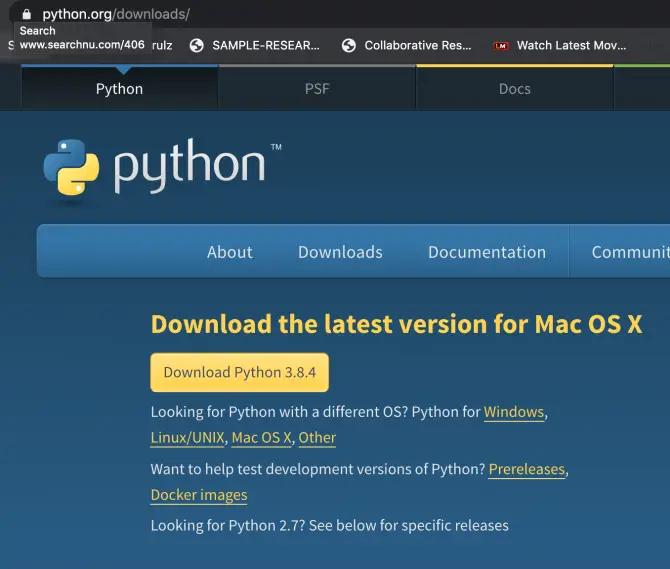
-
- Setelah dimuat turun, jalankan pemasang Python dan pilih semasa pemasanganubah suaiButang.
- Dalam tetingkap seterusnya, pastikan anda memilihpipPilihan dan klikSeterusnya.
- 當Pilihan LanjutanApabila tetingkap muncul, pastikanPeriksaTambahkan Python pada pembolehubah persekitaran.kemudian klikPasang.
3. Tambahkan PIP pada pembolehubah persekitaran PATH menggunakan Windows CMD.
Cara paling mudah untuk menambah PIP adalah melalui command prompt Windows.Kaedah ini akan menjimatkan masa anda.Walau bagaimanapun, kaedah ini hanya berfungsi jika laluan yang betul ke PIP diketahui.
- Tekan serentakKekunci Windows + RDan cari"Cmd"untuk membuka gesaan arahan Windows.
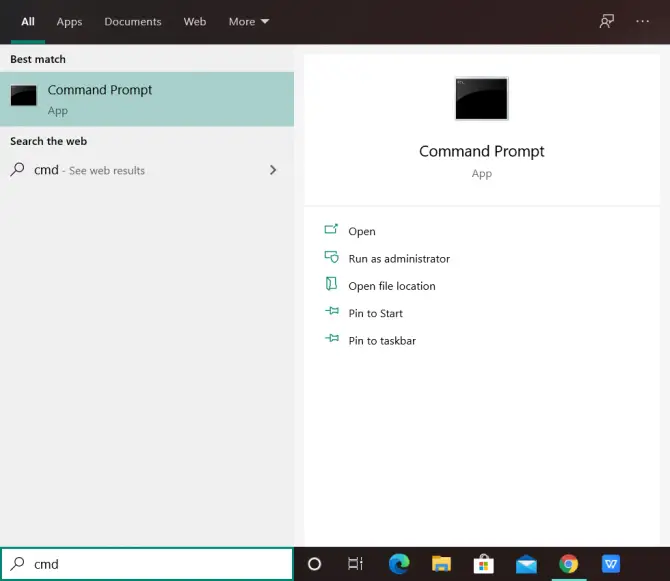
- Sekarang taip dan jalankan arahan berikut:setx PATH "%PATH%;C:Python37Scripts"
Nota: Jika Python anda dipasang di lokasi tersuai, tukar arahan dengan sewajarnya.
- Sekarang, semak sama ada ralat telah diselesaikan.Dalam tetingkap arahan, cuba jalankan sebarang arahan pip.
4. Gunakan GUI Windows untuk menambah PIP pada pembolehubah persekitaran PATH.
Berikut ialah langkah untuk menambah PIP pada pembolehubah persekitaran Windows:
- Buka Sifat Sistem: TekanKunci WindowsDan cariPC ini.
- Klik kananKomputer iniDan pilihAtribut.
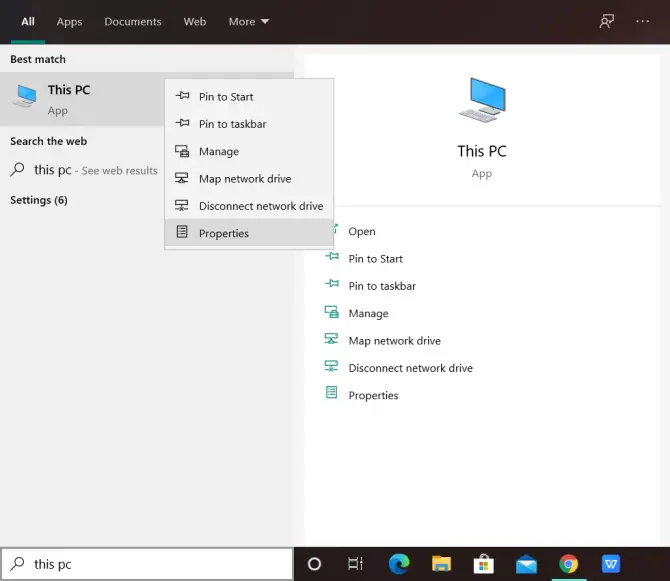
-
- KlikTetapan sistem maju.
- Klik padaDi sudut kiri bawahpembolehubah persekitaran.
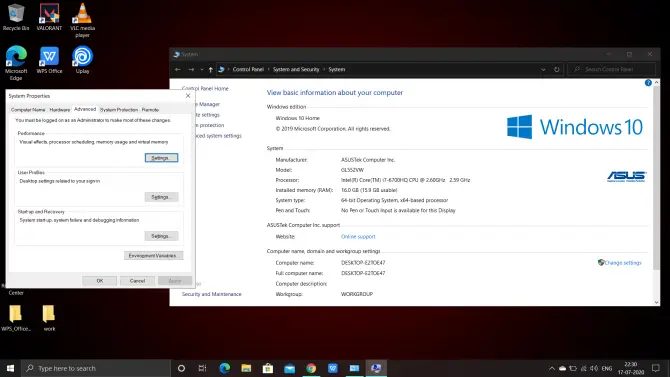
- pilih pembolehubahlaluanDan klikedit.
- Klik padaBaruuntuk menambah laluan PIP kepada pembolehubah persekitaran Windows.
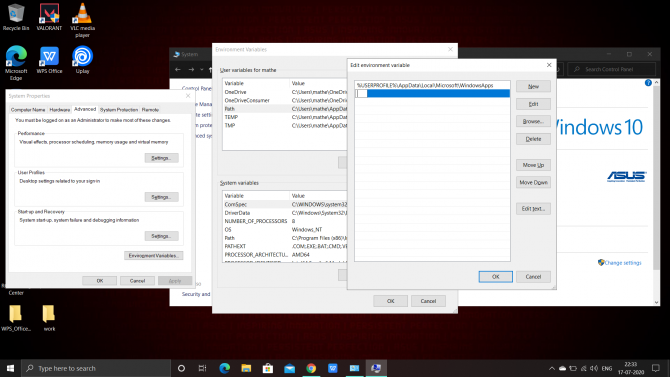
- masukkan:C:Python38-32;C:WINDOWS;C:Python37Scripts
- Klik padaOKUntuk menyimpan perubahan.
Nota: Jika Python dipasang di lokasi tersuai, tukar laluan dengan sewajarnya.Gantikan lokasi ini dengan lokasi yang sesuai berdasarkan versi Python dan folder pemasangan anda.



![Cara menyelesaikan masalah e-mel Comcast pada iPhone [TETAP] Cara menyelesaikan masalah e-mel Comcast pada iPhone [TETAP]](https://infoacetech.net/wp-content/uploads/2021/06/5687-photo-1605918321371-584f5deab0a2-150x150.jpg)






![Bagaimana untuk melihat versi Windows [sangat mudah]](https://infoacetech.net/wp-content/uploads/2023/06/Windows%E7%89%88%E6%9C%AC%E6%80%8E%E9%BA%BC%E7%9C%8B-180x100.jpg)


